Xara3D结合PS打造炫彩立体文字特效 |
|
作者:psdeluxe Jojo 编译 本文将介绍如何用简单三维软件Xara3D结合Photoshop绘制色彩绚烂的立体文字组合特效,这种色彩斑斓的特效很适合用来制作朋友的生日海报或者庆祝节日的明信片 。  这篇教程比较长,步骤介绍很详细,大家可以通过它学习到如何使用Xara 3D创建立体字母,如何运用PS的液化效果、如何运用PS图层样式和钢笔工具等等 。 在PS里制造3D效果是有一点难度的,我们可以利用一些三维软件来辅助,这里我们选用简单好用的Xara 3D【点击下载】 。你也可以用Cinema 4D或者3DsMax 。 完成效果图如下 。  效果图 用Xara 3D软件里单独制作立体字母 我们需要先在3D软件里分开制作每个字母,你可以用任何你喜欢的一种软件(3DsMax,Cinema 4D,Xara 3D) 。我使用的是Xara 3D,因为相对其他,它操作比较简单而且制作相同的效果所花费的时间也比其他少 。 首先,我要开始做字母"C" 。如下图所示或者你可以结合自己的喜好换成其他颜色或样式 。我为我的"C"选择了蓝色 。 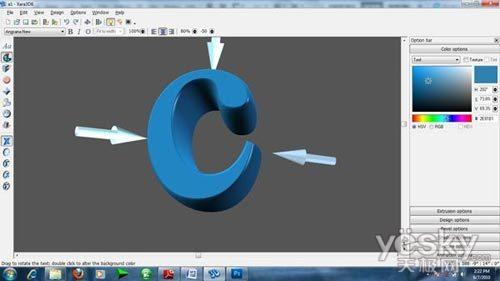 图01 选用的颜色: 表面(Face):2E81B1 文字边(Text Side):2E81B1 灯1(Light 1):A1E9F9 灯2(Light 2):7495AF 灯3(Light 3):A1E9F9 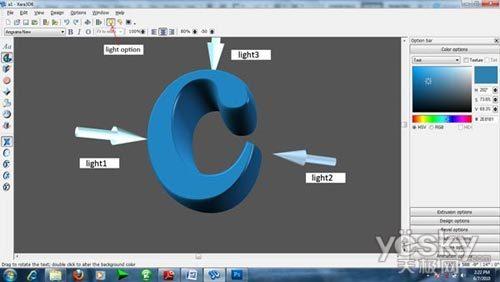 图02 我使用的字体是Angsana New Font 。其他选项例如Extrusion(突出),斜面选项(Bevel options),阴影(Shadows)的选择如下图所示 。 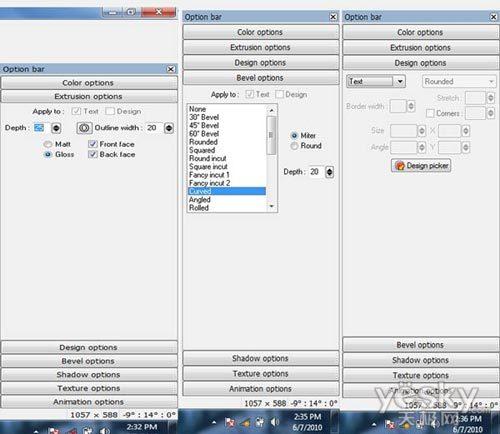 图03 阴影就不用了 。旋转这个字母,直到你满意为止 。把这张图片渲染为"png"格式,这样"C"字母就没有背景啦 。 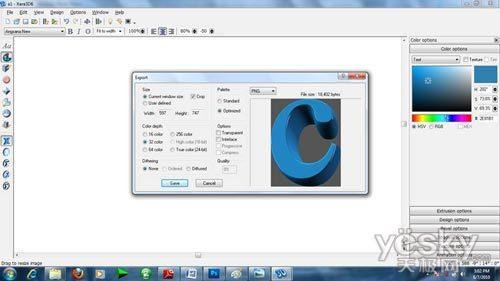 图04 现在我们来做字母"O" 。如下图所示 。 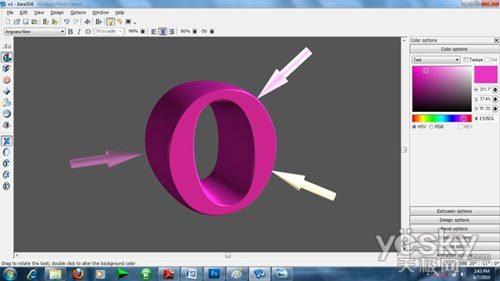 图05 选用的颜色: 表面(Face):E935CG 文字边(Text Side):E935CG 灯1(Light 1):F7DFB6 灯2(Light 2):6A335D 灯3(Light 3):FF9AF3 突出选项:深度(depth:25);框架宽度(outline width):20;前后光泽度(gloss both):前表面和后表面(front face and back face) 。 斜面选项:曲线(curved)和深度:20. 下面我用同样的技巧来制作字母"L" 。  图06 选用的颜色: 表面(Face):2EB17C 文字边(Text Side):2EB17C 灯1(Light 1):80DB9C 灯2(Light 2):74AF88 灯3(Light 3):A1F9B5 突出选项:深度(depth:16);框架宽度(outline width):31;前后光泽度(gloss both):前表面和后表面(front face and back face) 。 斜面选项:曲线(curved)和深度:20. 再一次运用上面的步骤来制作另一个字母"O" 。  图07 选用的颜色: 表面(Face):FAFF32 文字边(Text Side):7D7E35 灯1(Light 1):FBF183 灯2(Light 2):E5E32F 灯3(Light 3):F7E529 突出选项:深度(depth:16);框架宽度(outline width):31;前后光泽度(gloss both):前表面和后表面(front face and back face) 。 斜面选项:曲线(curved)和深度:20. 最后一个字母,"R" 。 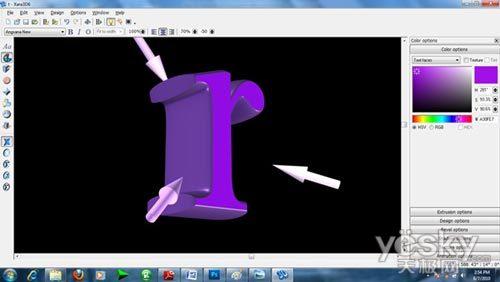 图08 选用的颜色: 表面(Face):A30FE7 文字边(Text Side):624F78 灯1(Light 1):C483F9 灯2(Light 2):EBC8F9 灯3(Light 3):CDA1F9 突出选项:深度(depth:16);框架宽度(outline width:31);前后光泽度(gloss both):前表面和后表面(front face and back face) 。 斜面选项:曲线(curved)和深度:20 请点击“下一页”,我们看下一个步骤 。 |